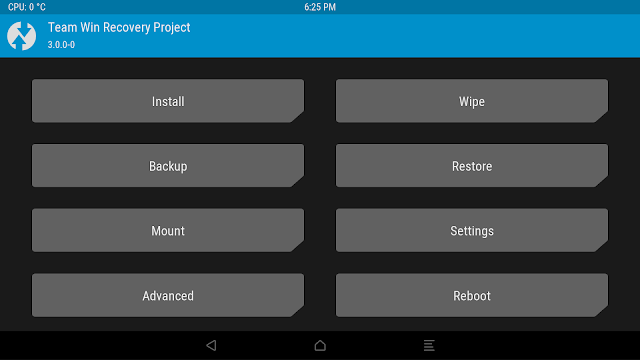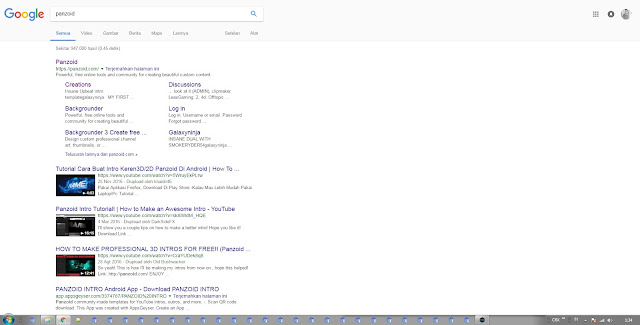Halo sobat Awesome, pada posting kali ini, Anang akan menulis tentang panduan cara menggunakan Twrp
dan sekaligus tutorial yang membahas mengenai apa itu TWRP dan apa fungsi atau apa kegunaan TWRP
pada smartphone android. Mungkin bagi sobat Awesome yang sudah lama menggunakan dan hobi melakukan
modifikasi atau bisanya kalian menyebutnya dengan Istilah oprek mengoprek, maka pasti kalian sudah tau
apa yang dimaksud dengan TWRP dan apa gunanya TWRP, namun bagi pengguna baru, mungkin masih
asing dengan istilah TWRP dan bahkan mungkin tidak tau apa fungsi dan kegunaan TWRP pada smartphone
android.
Sebelum membahas lebih jauh mengenai apa itu TWRP dan as kegunaan dan fungsi TWRP, terlebih dahulu
kamu harus tau apa itu Recovery Mode yang ada pada android.
Pengertian Recovery Mode Pada Android
Recovery mode pada android sebenarnya adalah sebuah software atau perangkat lunak yang berguna untuk
melakukan manajemen pada sistem operasi android. Recovery mode pada smartphone android umumnya
dapat di akses dengan cara menekan dan tahan tombol volume atas secara bersamaan dengan menekan
tombol Power pada saat smartphone android dalam keadaan mati. Dengan demikian smartphone android
akan menyala ke mode Recovery.
Recovery mode pada setiap Merek dan tipe smartphone memiliki perintah dan tampilan yang berbeda-beda,
tergantung recovery versi berapa yang digunakan oleh smartphone tersebut. Dan recovery bawaan dari
pabrik tersebut biasanya disebut dengan stock Recovery
Lalu apa saja yang dapat dilakukan dengan mode recovery ?
Salah satu peran Recovery adalah untuk melakukan pemasangan update sistem android. Pada saat update
sistem android telah selesai kamu download, maka pada saat kamu menekan tombol instal update sistem,
maka smartphone kamu akan melakukan restart dan otomatis melakukan pemasangan update dengan
menggunakan mode recovery. Disinilah peran utama Recovery pada smartphone android.
Selain untuk melakukan pemasangan update sistem, recovery juga memiliki fungsi untuk melakukan format
atau melakukan reset ke pengaturan pabrik, membersihkan cache memory, melakukan update manual
melalui Adb sideload dari komputer dan juga berguna saat kita melakukan fashing.
Sekarang sobat Awesome sudah tau apa yang dimaksud dengan recovery dan apa gunanya recovery, sekarang
mari kita bahas mengenai pokok pembahasan kita kali ini, yaitu apa yang dimaksud dengan TWRP dan apa
gunanya TWRP
Pengertian TWRP pada Smartphone android
TWRP adalah sebuah Custom recovery yang sudah dikembangkan oleh Team Win Recovery Project
sehingga disingkat menjadi TWRP. Pada dasarnya TWRP merupakan recovery seperti recovery bawaan
pabrik (Stock recovery) namun Custom recovery yang bernama TWRP ini memiliki beberapa fitur lebih yang
memiliki fungsi penting bagi pengguna smartphone android yang gemar melakukan modiᨽkasi sistem
android, ataupun juga untuk pengguna yang hobi memasang custom rom pada smartphone mereka. Apa
saja fungsi dan fitur yang ada pada TWRP Recovery ? mari kita bahas satu persatu fitur dan fungsi atau
kegunaan dari recovery.
Halaman Awal (Menu Utama) TWRP Recovery
Halaman utama pada TWRP menampung semua fitur yang dimiliki oleh TWRP. Pada halaman utama
terdapat delapan tombol menu diantaranya adalah Install, Wipe, Backup, Restore, Mount, Settings, Advance,
dan yang terakhir adalah Reboot.
Untuk mengetahui apa saja fungsi dari delapan tombol yang ada pada halaman utama TWRP tersebut, mari
kita bahas satu persatu fungsi dari asing-masing tombol tersebut.
Tombol Install
Tombol menu instal pada TWRP berfungsi untuk melakukan pemasangan atau instalasi ROM, GAPPS dan
juga untuk melakukan pemasangan kernel pada smartphone android.
Jika kamu ingin memasang custom rom pada smartphone android, kamu dapat menggunakan menu atau
tombol Install ini, kemudian memilih file ROM dan Gapps yang akan kamu pasang, kemudian dilanjutkan
dengan menggeser tombol Swipe ke kanan untuk memulai proses Installasi atau pemasangan.
Tombol Wipe
Menu atau tombol Wipe pada TWRP berguna untuk membersihkan partisi pada smartphone kamu. Fungsi
Wipe sama juga artinya dengan melakukan format. Jadi sebelum kamu akan melakukan pemasangan ROM
dan GAPPS kamu perlu melakukan wipe partisi smartphone kamu untuk membersihkan file-file yang
terpasang pada partisi smartphone kamu.
"Perhatian : melakukan Wipe partisi dapat menghapus seluruh data yang tersimpan pada internal memori smartphone kamu, termasuk ROM yang telah terpasang. Jadi ber hati-hatilah dalam melakukan wipe"
"Tips : klik pada tombol Advance Wipe untuk melihat daftar partisi yang dapat kamu lakukan wipe"
Backup
Menu Backup berguna untuk melakukan pencadangan file atau bagian-bagian dari ROM atau sistem operasi
android kamu. Ketika kamu menekan tombol Backup, kamu akan melihat beberapa pilihan partisi yang akan
kamu backup atau kamu cadangkan. Jika kamu memberi tanda ceklist pada semua pilihan tersebut, maka
kamu dapat melakukan pencadangan atau backup seluruh data pada ROM yang saat ini terpasang pada
smartphone milikmu.
Restore
Menu Restore pada TWRP berguna untuk mengembalikan fie yang sebelumnya telah kamu backup dengan
menggunakan menu Backup. Dengan menggunakan menu Restore ini kamu dapat mengembalikan ROM
yang sebelumnya kamu Backup, sehingga kamu tidak perlu melakukan instalasi ROM dan GAPPS satu
persatu.
Mount
Pilihan Mount pada TWRP berguna untuk memuat penyimpanan ke sistem android. Jika kamu memilih
tombol Mount dari halaman utama TWRP, kamu akan melihat pada halaman Mount ini terdapat pilihan untuk
melakukan Mount microSD jam juga USB OTG. Dengan menggunakan fitur Mount pada TWRP, kamu dapat
memuat USB Flashdisk dengan menggunakan pilihan USB OTG yang berguna jika kamu ingin melakukan
pemasangan ROM android dari Flashdisk
Settings
Menu Setting sebenarnya adalah menu yang berguna untuk membuka pengaturan TWRP. Pada menu
Settings ini, kamu dapat mengatur tanggal, bahasa, Screen timeout, kecerahan layar dan juga fitur getar pada
smartphone kamu.
Advance
Pada pilihan Man Advance ada beberapa sub menu diantaranya adalah :
Copy Log - yang berguna untuk menyalin Log atau history dari apa yang kamu lakukan, seperti kamu baru
saja melakukan instal rom, kernel dan sebagainya. Log ini sama artinya dengan laporan dari aktifitas apa
yang baru saja kamu lakukan dengan recovery TWRP ini
Fix Context
Partition SD Card - untuk membuat partisi atau membagi ruang pada kartuSD milikmu.
File Manager - adalah fitur yang berguna untuk melakukan manajemenfile yang tersimpan pada
penyimpanan di smartphone milikmu, baik itu penyimpanan internal maupun external.
Terminal - merupakan fitur yang berguna untuk memasukan perintah secara manual seperti halnya terminal
yang ada pada sistem operasi Linux pada komputer
Reload tema - berfungsi untuk memuat ulang tema dari TWRP
ADB Sideload - berguna untuk melakukan flashing maupun update sistem operasi android dari PC atau
laptop atau komputer dengan perintah ADBsideload pada command prompt (cmd).
Reboot - Tanpa di jelaskan kamu pasti sudah tau fungsi dari menu reboot, yaitu untuk melakukan restart atau
memuat ulang perangkat kamu.
Namun pada TWRP ada empat pilihan menu reboot, yaitu:
1. Reboot System yang berguna untuk melakukan restart smartphone kamu seperti biasa.
2. Power for berguna untuk mematikan smartphone android milikmu.
3. Reboot Recovery, berguna untuk melakukan resrtart ke mode Recovery.
4. Reboot bootloader, berguna untuk melakukan restart ke Droidboot atau SCS mode.
Itulah fungsi dari masing-masing tobol atau pilihan menu pada TWRP Recovery pada smartphone android.
Jika kamu masih pemula untuk melakukan modifikasi pada smartphone android, semoga tutorial mengenai
pembahasan TWRP ini berguna untuk menambah pengetahuan kamu
Tutorial ini telah Anang tulis sesuai dengan pengetahuan serta beberapa
pengalaman melakukan oprek atau modifikasi terkait rom dan sistem pada berbagai versi android. Namun dengan
demikian bukan berarti Anang sudah profesional, jika ada kesalahan terkait tutorial ini, silahkan
sampaikan kritik dan saran kalian melalui kolom komentar yang tersedia.
Demikian tutorial kali ini yang dapat Anang sampaikan, semoga bermanfaat dan sampai jumpa pada
tutorial selanjutnya yaa . . . :)